
![Adjuntar a Gmail desde Cloud, Image Hosting Services y Facebook [Chrome] Adjuntar a Gmail desde Cloud, Image Hosting Services y Facebook [Chrome]](http://beogradionica.com/img/web-2013/attach-to-gmail-from-cloud-image-hosting-services-facebook.jpg)
Google Drive se ha integrado en Gmail para que pueda adjuntar un archivo a un nuevo correo electrónico directamente desde su almacenamiento en la nube de Google Drive. La función es muy útil para los usuarios de Google Drive, pero no sirve para quienes usamos principalmente otro servicio de almacenamiento en la nube. Cloudy es una extensión de Chrome que te permite adjuntar archivos a tus correos electrónicos desde un gran cantidad de servicios en la nube, incluidos Google Drive, Dropbox, Box, Facebook, Picasa, Instagram, Flickr, Github, FTP, Evernote y más. Además, también se puede conectar con la cámara web de su computadora y grabar un video o tomar una foto para adjuntar directamente con su correo electrónico. La extensión también le brinda la opción de cargar archivos desde su computadora, seleccionar archivos adjuntos de otros correos electrónicos en su cuenta y buscar adjuntar imágenes de Wikipedia, Flickr y Búsqueda de imágenes de Google. Lo mejor de la extensión es que funciona sin problemas con la nueva vista de composición de Gmail.
Una vez instalada, la extensiĂłn se integra en la vista de redacciĂłn, pero se mantiene fuera de su camino cuando no la necesita. Simplemente abra la página de redacciĂłn de correo electrĂłnico y, junto a la opciĂłn "Adjuntar un archivo", verá un Ăcono de la nube. Hacer clic en Ă©l alternará la extensiĂłn. Haga clic en "Adjuntar un archivo" mientras la extensiĂłn está habilitada, y aparecerá una ventana emergente que enumera el servicio en la nube mĂşltiple. Seleccione un servicio del panel izquierdo y, si es la primera vez que lo usa desde la extensiĂłn, se le pedirá que lo conecte con la extensiĂłn.

Una vez que haya conectado un servicio, podrá navegar su contenido para elegir su (s) archivo (s) requerido (s). Simplemente seleccione archivos haciendo clic en sus miniaturas, y haga clic en el botón 'Subir' para adjuntarlos a su correo electrónico. También puede navegar por los archivos almacenados en su computadora desde la misma interfaz. Para los archivos locales y en la nube, verá la ruta actual sobre la lista de archivos en una interfaz de navegación de migas de pan.
La extensión no adjunta directamente archivos de la nube a su correo electrónico; en su lugar, los archivos se descargan a su almacenamiento local y luego se cargan en Gmail por la extensión. Dado que los archivos se adjuntan y no están vinculados, obviamente se enfrentará a la restricción de tamaño de 25 MB que se aplica a los archivos adjuntos de Gmail.
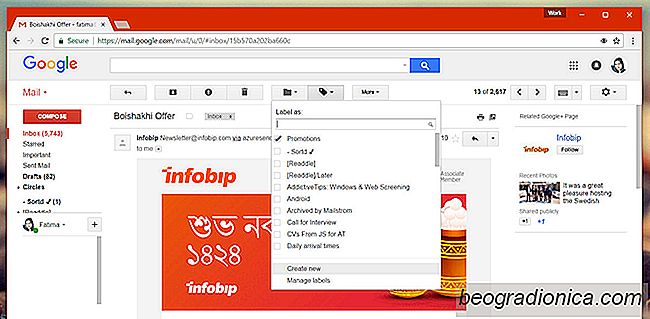
Usar un script de Google como fuente abierta Unroll.me Alternativa
Si algo es gratis, entonces eres tĂş el producto. Caso en punto; Unroll.me. Este es un servicio enormemente popular que le permite darse de baja en molestos boletines enmasse. Si alguna vez ha usado el servicio, sabe que tiene acceso a todos sus correos electrĂłnicos. Lo necesita para funcionar. Al final, la gente de Lifehacker y The New York Times descubrieron que Unroll.
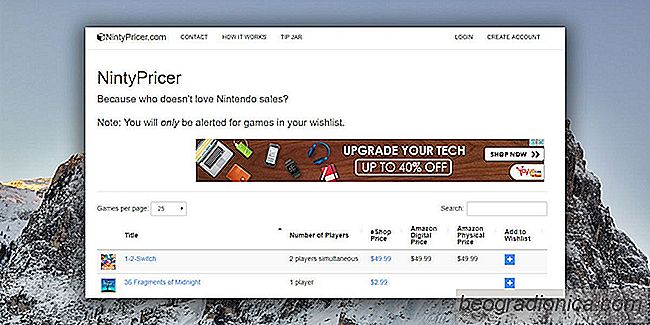
Recibe una alerta cuando un juego de cambio de Nintendo está a la venta
El conmutador de Nintendo se ha vuelto excepcionalmente popular. Se está vendiendo bien y es más popular en este momento que una Xbox y la PlayStation. De ninguna manera es una tarea fácil para una consola que solo ha existido por poco más de un año. Por supuesto, Nintendo no es ajeno a las consolas, pero esta es fácilmente una de las mejores.